一些用户报告说,Windows 11 23H2 版本无法安装,并显示 0x800f081f 等通用错误信息。微软表示,当用户在 "反馈中心"(Feedback Hub)标记安装问题时,它得到了 "反馈",但它并没有提供解决方法或出错原因的详细信息。
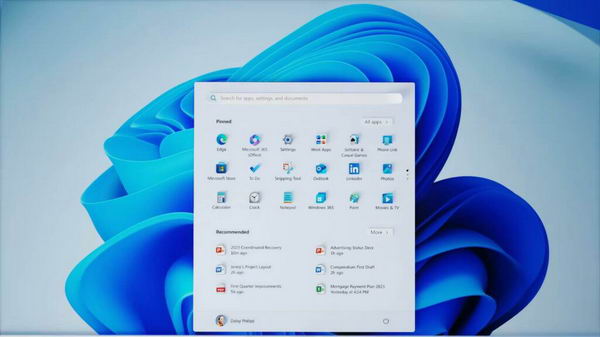
目前还不清楚是什么原因导致 Windows 11 23H2 更新无法下载或安装,但用户已经看到了一些无用的错误信息,比如著名的 0x800f081f。这个错误没有任何意义,但你在网上找到的最典型的解释是文件丢失或 Windows 找不到源文件。
正如一位用户在 Feedback Hub 发表的帖子中指出的那样,"下载并开始安装的过程最多只有 25%,然后就失败了。提示信息是:无法安装此更新,但你可以再试一次(0x800f081f)"。微软更新了 "Feedback Hub" 上的帖子,并补充说它 "收到了"[反馈]。
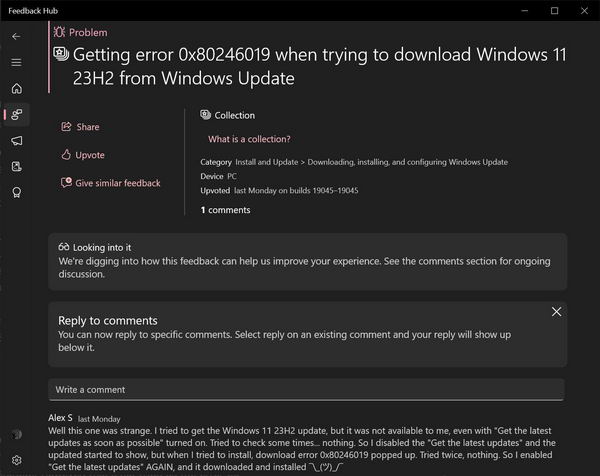
一些用户在安装 Windows 11 23H2 时也遇到过 0x80246019。该错误通常意味着您的设备系统文件已损坏或丢失,并且存储空间不足。但事实并非如此,因为即使系统文件存在或可用空间充足,该错误也会弹出。
可以修复 Windows 11 23H2 安装问题(更新无法安装错误)吗?
在我的两个测试系统上,我发现当 Windows 11 23H2 安装失败时,可能是由于某些更新缺失造成的。安装 Windows 11 KB5031455 解决了这个问题,并删除了我收到的错误信息。您可以在 Microsoft 更新目录中找到该更新:
https://www.catalog.update.microsoft.com/Search.aspx?q=KB5031455
这是因为 "KB5031455" 包含了 Windows 11 23H2 更新中的主要功能。
当然,这种变通方法不一定对每个人都有效。您可以通过安装助手和 Windows 11 ISO 文件等其他方法升级到 23H2 版本。
Windows 11 23H2 更新常见问题与修复
A、错误代码 0x80073712
如果在尝试安装新更新时遇到错误代码 0x80073712,可以删除之前安装的临时文件。除此之外,还可以删除与 Windows 更新缓存相关的文件:
- 右键单击 "开始" 按钮,从菜单中选择 "设置"。
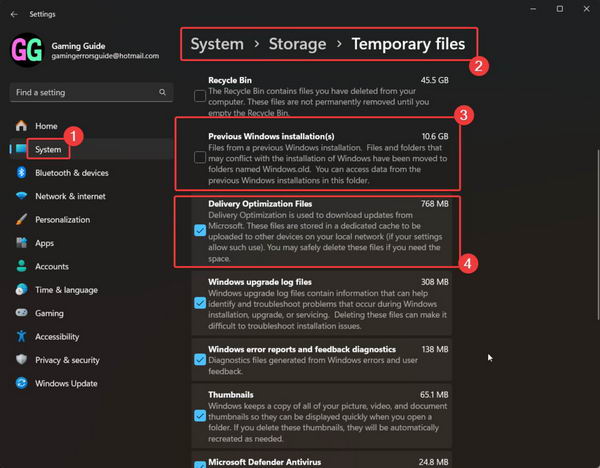
- 转到系统 >> 存储 >> 临时文件。单击与 "临时文件" 相关的选项。
- 选中与 "交付优化文件"、"以前的 Windows 安装" 和 "临时文件" 相关的复选框。单击删除文件。
B、错误代码 0x800F0922
如果由于 VPN 或设备空间不足导致 Windows 更新服务器本身出现问题(可能性极小),您可能会遇到此错误信息:
- 右键单击 "开始" 按钮,从菜单中选择 "设置"。转到左侧窗格中的 "Network & Internet"。

- 在右侧窗格中选择并关闭任何活动的 VPN 连接。
以下是您在安装 Windows 11 23H2 更新时可能会遇到的其他错误:
- 0xC1900101 或 0x80090011:这意味着驱动程序不兼容或与硬件发生冲突。如果遇到这种情况,请断开系统中所有不必要的外围设备,并在 "安全启动" 状态下重启系统。
- 0x80070002 0x20009:这是另一个硬件问题。除 USB 安装介质外,您可以移除外部外围设备。

- 黑屏:如果升级到新版本后遇到黑屏,可以从 "设置">"恢复" 恢复到以前版本的 Windows 11,然后单击 "返回"。

- 在返回 Windows 11 22H2 之前,Windows 可能会提示您检查更新,这可能会导致问题。单击 "检查更新",继续安装。
Windows Update 一团糟
Windows Update 经常会带来具有挑战性且不可预测的用户体验,尤其是当您要安装特定的 Windows 11 版本时,更是一团糟。这些问题与 Windows 11 23H2 无关,而是与 Windows Update 有关。
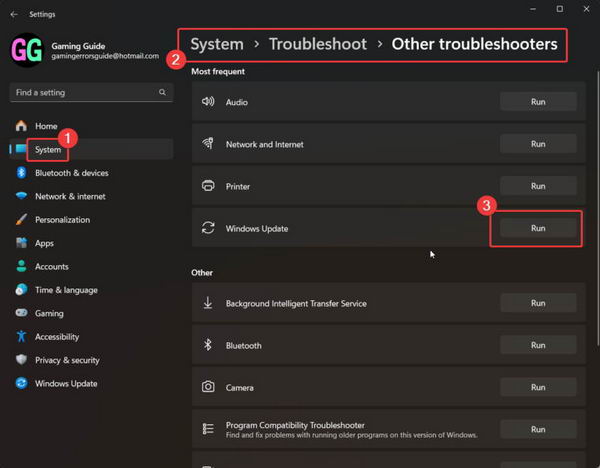
您也可以运行 Windows 更新故障排除程序,方法是进入 "设置" 菜单中的 "Windows Update" 选项卡,在其中访问 "故障排除" 和 "其他故障排除" 选项,然后运行 Windows 更新故障排除程序。
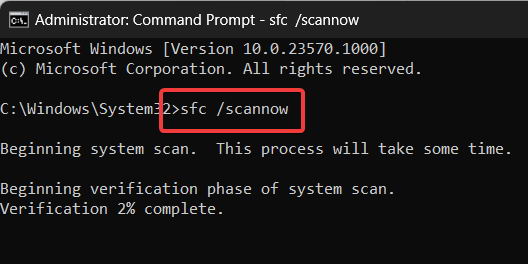
其次,您可以使用 SFC(系统文件检查器)扫描功能,输入 "SFC /SCANNOW" 命令并重新启动系统。
如果都不奏效,建议使用安装助手或 Rufus 等第三方应用程序来清除安装 Windows 11 2023 Update。

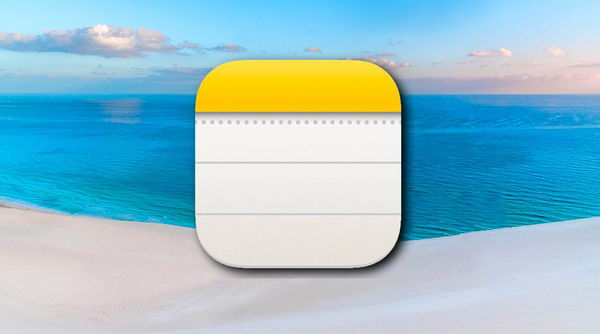



![Windows 11 23H2 Insider Release Preview Channel Build 22631.4387 发布 [附更新说明]](https://www.pcsofter.com/wp-content/uploads/2024/07/2024071310395270.webp)







![[WIN] PDF-XChange Editor v10.5.0.393 便携版](https://www.pcsofter.com/wp-content/uploads/2025/01/2025011511293961.webp)

